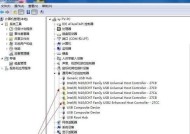电脑无法识别USB设备的解决方法(应对电脑突然无法识别USB设备)
- 数码百科
- 2024-07-28
- 61
- 更新:2024-07-16 18:27:05
当我们需要将文件传输到电脑或从电脑中取出文件时,常常会选择使用USB设备。然而,有时电脑却突然无法识别我们插入的USB设备,给我们带来了很多不便和困扰。为了帮助大家应对这个问题,本文将介绍一些解决电脑无法识别USB设备的方法,希望能够帮助到大家。
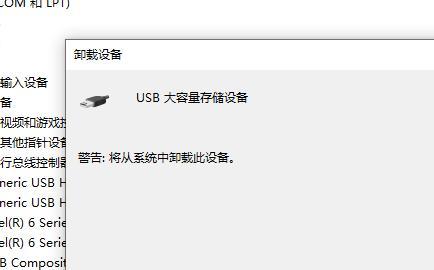
一、检查物理连接
1.检查USB接口是否插紧。有时候我们在插入USB设备时没有插紧,导致电脑无法正确识别。这时,我们应该确保USB接口已经插入到底部,确保连接紧密。
2.更换USB端口。有时候某个USB端口可能存在问题,我们可以尝试将USB设备插入其他USB端口进行测试,看是否能够正常识别。
二、检查USB设备
3.尝试将USB设备插入其他电脑。如果其他电脑能够正常识别该USB设备,那么问题可能出在你的电脑上,否则可能是USB设备本身出现了问题。
4.检查USB设备是否损坏。有时候USB设备的连接线断裂或者接口受损,都会导致电脑无法正确识别。这时,我们可以尝试使用其他USB设备进行测试,确认是USB设备本身的问题还是电脑的问题。
三、更新USB驱动程序
5.打开设备管理器。在开始菜单中搜索"设备管理器",并打开它。
6.展开"通用串行总线控制器"选项。
7.右键点击USB控制器,选择"更新驱动程序"。
8.选择自动搜索更新驱动程序。电脑会自动连接到互联网上,搜索并安装最新的驱动程序。
9.重启电脑后,再次尝试插入USB设备,看是否能够成功识别。
四、检查电脑设置
10.确认USB设备是否已经启用。在设备管理器中找到USB控制器,在属性中确认该设备是否已经启用。
11.关闭电源管理选项。有时候电脑为了省电会关闭USB设备的供电,导致无法识别。我们可以在电源选项中将USB的供电设置为常规供电。
五、修复USB设备驱动程序
12.打开设备管理器,找到USB控制器。
13.右键点击USB控制器,选择"卸载设备"。
14.重新启动电脑后,系统会自动安装USB设备的驱动程序。
15.插入USB设备,看是否能够成功识别。
当电脑突然无法识别USB设备时,我们可以从物理连接、USB设备本身、USB驱动程序以及电脑设置等多个方面入手进行排查和解决。希望以上提供的解决方法能够帮助大家解决这一问题,让我们的USB设备重新连接畅通无阻。
电脑无法识别USB设备怎么办
随着科技的发展,我们越来越依赖于各种USB设备,如U盘、移动硬盘、打印机等等。然而,有时候我们会遇到一个令人头疼的问题,那就是电脑突然无法识别USB设备。这不仅影响我们的工作和生活,还可能导致数据丢失。本文将为您介绍解决电脑无法识别USB设备的方法和技巧,帮助您尽快解决这一问题。
一、检查USB设备连接是否稳固
如果电脑无法识别USB设备,首先要检查设备连接是否牢固。插头可能没有完全插入,或者USB接口上可能有灰尘或脏物影响了连接。请尝试重新插拔USB设备,并确保插头完全插入。
二、更换USB接口
有时候,USB接口可能出现故障,导致电脑无法识别设备。可以尝试将USB设备插到其他可用的USB接口上,看看是否能够被识别。
三、检查USB设备是否正常工作
排除电脑问题后,我们需要确认USB设备本身是否正常工作。尝试将USB设备连接到其他电脑上,看看是否被成功识别。如果在其他电脑上可以正常工作,那么问题可能出在电脑的设置或驱动程序上。
四、更新或重新安装驱动程序
驱动程序是使USB设备与电脑正常通信的关键。如果驱动程序过期或损坏,可能导致设备无法被识别。您可以尝试更新或重新安装USB设备的驱动程序。可以通过设备制造商的官方网站下载最新的驱动程序,或者使用一些驱动程序更新工具来简化这个过程。
五、检查设备管理器中的问题
打开设备管理器可以帮助我们进一步排查问题。右键点击“我的电脑”(或“此电脑”),选择“管理”,然后找到“设备管理器”。在设备管理器中,查看是否有黄色感叹号或问号的设备,这表示可能存在驱动程序问题。尝试右键点击相关设备,选择更新驱动程序或卸载设备,然后重新插拔设备,看看是否解决问题。
六、检查电脑的USB控制器是否启用
有时候,电脑的USB控制器可能会被禁用,导致无法识别USB设备。您可以在设备管理器中找到“通用串行总线控制器”选项,确保所有USB根集线器都已启用。如果有任何禁用的控制器,右键点击并选择“启用”。
七、检查系统更新
操作系统的更新可能修复一些与USB设备识别相关的问题。请确保您的电脑已经安装了最新的操作系统更新。您可以在控制面板中找到WindowsUpdate选项来检查更新。
八、禁用电源管理功能
一些电脑可能会在节能模式下禁用USB设备,导致无法识别。您可以前往控制面板中的电源选项,调整电源计划设置,禁用USB设备的自动断电功能。
九、使用专业修复工具
如果您尝试了以上方法仍然无法解决问题,可以考虑使用专业的USB修复工具。这些工具可以扫描和修复与USB设备识别相关的问题,帮助您恢复设备的正常使用。
十、清除注册表错误
注册表是操作系统中存储硬件和软件设置的数据库。有时候,注册表错误可能导致电脑无法识别USB设备。您可以使用注册表清理工具来扫描和修复这些错误,以恢复USB设备的正常工作。
十一、检查安全软件设置
一些安全软件可能会阻止USB设备的连接,以防止恶意软件入侵。请确保您的安全软件设置允许USB设备的连接,并将其添加到信任列表中。
十二、重启电脑和设备
有时候,问题可能只是临时性的,通过重启电脑和USB设备来刷新系统可能会解决无法识别的问题。
十三、尝试数据恢复工具
如果您的USB设备无法被电脑识别,可能会导致数据丢失。您可以尝试使用数据恢复工具来尝试恢复丢失的文件。这些工具可以扫描和恢复已经删除或无法访问的文件。
十四、寻求专业帮助
如果您尝试了上述方法仍然无法解决问题,建议寻求专业的计算机维修人员或技术支持的帮助。他们有丰富的经验和专业的设备,可以帮助您快速解决USB设备无法被识别的问题。
电脑无法识别USB设备是一个常见但令人困扰的问题。本文介绍了解决这一问题的方法和技巧,包括检查连接、更换接口、更新驱动程序、检查设备管理器等等。希望这些方法能够帮助您尽快解决电脑无法识别USB设备的问题,保证您的工作和生活的顺利进行。